Ein Histogramm erstellen mit wenigen Klicks – das klingt einfach, ist es auch. In diesem Beitrag zeige ich dir, wie du ohne Programmierkenntnisse ein aussagekräftiges Histogramm erzeugst – mit Schritt-für-Schritt-Anleitungen und den besten Tools für Anfänger und Fortgeschrittene.
Zentrale Punkte
- Datenbasis analysieren: Ohne Datenbasis kein Histogramm – prüfe Format und Zahlenumfang.
- Klassenbreite festlegen: Entscheidend für Lesbarkeit und Aussagekraft des Diagramms.
- Tools vergleichen: Excel, EdrawMax und Geogebra bieten unterschiedliche Ansätze.
- Diagramm exportieren: Ideal für Präsentationen, Berichte oder Unterricht.
- Typische Fehler vermeiden: Falsche Intervallwahl oder fehlende Beschriftungen kosten Klarheit.
Bevor du loslegst, solltest du also ein klares Bild von deinem Datensatz haben. Oftmals ist es hilfreich, einmal kurz die Spannweite deiner Daten zu überprüfen, um herauszufinden, wie groß der Wertebereich ist. In vielen Fällen erleichtert ein erster Blick auf minimale und maximale Werte schon die spätere Klasseneinteilung. Gerade wenn du mehrere Messreihen vergleichst oder verschiedene Zeitabschnitte analysierst, lohnt es sich, die Daten in Gruppen aufzuteilen. Achte dabei auf ein einheitliches Format (z. B. alle Zahlen als Dezimalzahlen). Entnimm deinen Unterlagen auch, in welcher Einheit die Messwerte vorliegen (z. B. Sekunden, Grad Celsius, Stückzahl). So stellst du sicher, dass dein Histogramm hinterher nicht missverständlich interpretiert wird.
Wenn du mit neuen Datensätzen arbeitest, kannst du außerdem mithilfe einer Schnellstatistik in Excel oder anderen Programmen erste Kennzahlen ermitteln – etwa Durchschnitt, Minimum, Maximum und Standardabweichung. Diese geben dir ein Gefühl dafür, wie breit deine Verteilung sein könnte. Anschließend kannst du bereits grob abschätzen, wie du die Klassenbreiten oder die Anzahl der Klassen wählen solltest. Das verhindert eine zu feine Unterteilung, die das Diagramm unübersichtlich macht, oder eine zu grobe Unterteilung, bei der wichtige Details untergehen.
Histogramm-Grundlagen einfach erklärt
Ein Histogramm zeigt, wie sich numerische Werte über Klassenintervalle verteilen. Damit erkennst du z. B. sofort, ob deine Wertehäufung im unteren oder oberen Bereich liegt. Im Gegensatz zu Balkendiagrammen weist ein Histogramm keine Lücken zwischen den Säulen auf – denn die Daten sind kontinuierlich. Du brauchst zunächst Rohdaten, meist aus einer Messreihe oder Tabelle. Diese teilst du in gleich breite oder unterschiedlich breite Klassen auf – diese Einteilung wird später auf der X-Achse sichtbar.
Die Y-Achse stellt entweder die absolute Häufigkeit (Anzahl der Werte pro Klasse) oder die relative Häufigkeit (Anteil pro Klasse am Gesamtwert) dar. Falls du variierende Klassenbreiten verwendet hast, benötigst du die sogenannte Häufigkeitsdichte – also relative Häufigkeit geteilt durch Klassenbreite.
Häufig erstellst du ein Histogramm, um auf einen Blick zu sehen, ob deine Daten etwa normalverteilt sind oder ob es eine asymmetrische Verteilung gibt. Sind deine Gruppen deutlich nach rechts oder links verschoben, kann das auf Schiefe hindeuten. Bei einer Schulnotenverteilung würdest du zum Beispiel herausfinden, ob die meisten Schüler im guten Bereich oder eher im ausreichenden Bereich liegen. In einem Laborumfeld kannst du herauslesen, ob bestimmte Messungen häufiger bei niedrigen Werten auftreten oder ob sich die Messungen gleichmäßig verteilen. Dadurch kannst du gezielt Hypothesen aufstellen und prüfen, ob deine Prozessparameter stimmen oder ob du die Probenentnahme anpassen musst.
In der Statistik, insbesondere in der deskriptiven Statistik, ist das Histogramm ein zentrales Werkzeug. Es vermittelt dir einen schnellen ersten Eindruck über die Streuung und die “Form” deiner Daten. Je nach Zielsetzung kann es sich lohnen, ergänzend einen Boxplot oder ein Streudiagramm anzuschauen, doch meist ist das Histogramm der beste Einstieg in die Verteilungsanalyse.
Schritt-für-Schritt: Histogramm erstellen mit Microsoft Excel
Excel (ab Version 2016) bietet eine komfortable Möglichkeit, Histogramme direkt zu erzeugen. Die Schritte sind leicht verständlich und flexibel anpassbar:
- Öffne Excel und füge deine Messdaten in eine Spalte ein.
- Klicke im Menü auf Einfügen > Diagramme > Histogramm.
- Excel erkennt automatisch eine sinnvolle Klassenanzahl und visualisiert die Verteilung.
- Per Rechtsklick auf die X-Achse passt du Anzahl oder Breite der Klassen (Bins) individuell an.
Optional definierst du Überlauf- oder Unterlaufcontainer für Ausreißer. Bereits in wenigen Minuten liegt dein Histogramm vor.
Damit du es nicht bei den Voreinstellungen belässt, empfiehlt es sich, an dieser Stelle ein wenig zu experimentieren. Verkleinere zum Beispiel bewusst die Klassenbreite, um zu sehen, wie sich die Darstellung verändert. Achte zugleich darauf, dass sämtliche Werte im richtigen Intervall landen. Sind deine Werte übermäßig stark verstreut, kann Excel mit seiner Automatik die Klassenbreite recht groß ansetzen. In solchen Fällen lohnt es sich, die Klassenanzahl manuell so einzustellen, dass das Bild aussagekräftiger wird. Letztlich sollte das Histogramm deine Fragestellung bestmöglich beantworten – egal, ob die Vernunftregel vielleicht eine etwas andere Klassenbreite nahelegt oder nicht.
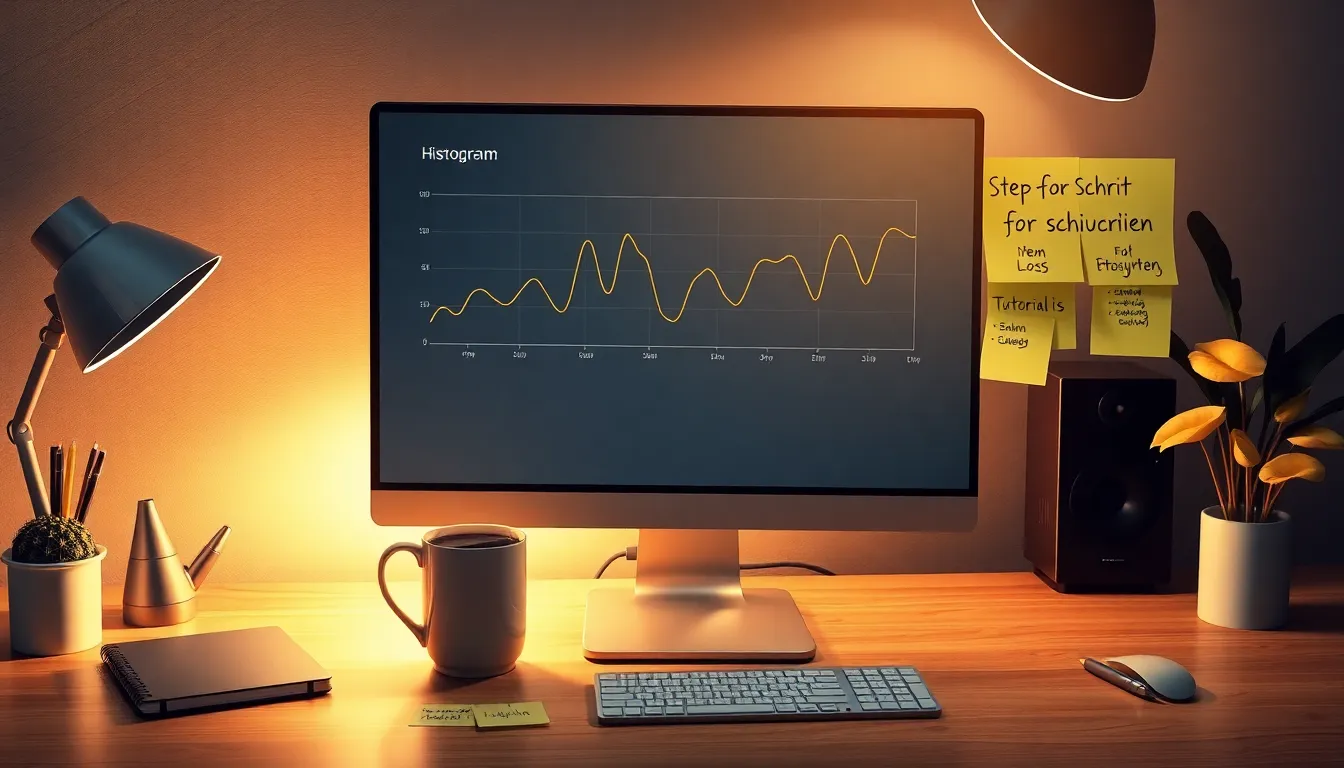
Eine weitere nützliche Funktion in Excel ist die nachträgliche Veränderung des Diagrammdesigns. Über das Menü „Diagrammelemente“ kannst du beispielsweise Achsentitel hinzufügen, die Legende bearbeiten und Datenbeschriftungen ergänzen. Manchmal versteckt sich hier die Chance, dein Histogramm genau auf deine Präsentationsbedürfnisse zuzuschneiden. Wenn du im Business-Kontext arbeitest und die Ergebnisse an Teammitglieder oder Vorgesetzte weitergeben willst, kommt ein gut beschriftetes Diagramm meist besser an als ein unkommentiertes Standardlayout.
Excel hat außerdem den Vorteil, dass du unmittelbar statistische Kennzahlen berechnen kannst, ohne das Programm zu wechseln. Auf diese Weise kannst du z. B. direkt neben deinem Histogramm den Mittelwert, die Standardabweichung oder den Median anzeigen lassen. Das macht deine Auswertung übersichtlicher und du kannst schneller interpretieren, welche Aussagekraft dein Histogramm im Kontext der jeweiligen Fragestellung besitzt.
Verständlich visualisieren mit EdrawMax und anderen Tools
Wenn du kein Tabellenkalkulationsprogramm brauchst oder bevorzugst, gibt es passende Alternativen. EdrawMax punktet mit klar strukturierter Benutzeroberfläche und anpassbaren Vorlagen. Du kannst direkt aus dem Tool heraus Binning-Parameter einstellen, Histogrammfarben ändern oder das Ergebnis als Grafik exportieren.
Weitere Alternativen sind:
- Google Sheets (einfache Online-Erstellung)
- LibreOffice Calc (freie Excel-Alternative)
- Plotly oder Datawrapper (interaktive Online-Diagramme)
Besonders hilfreich ist EdrawMax im Bildungsumfeld oder für Business-Dokumentationen, weil du Präsentationen direkt integrieren und speichern kannst.
Gerade wenn du häufiger Diagramme oder Visualisierungen erstellst, könnte es sinnvoll sein, dich mit Plotly zu beschäftigen. Das Tool ist unkompliziert in der Bedienung und ermöglicht interaktive Inhalte, die sich in Webseiten oder Online-Dokumentationen einbetten lassen. Auch Datawrapper ist eine beliebte Wahl, besonders für Journalisten oder Blogger, die ihre Inhalte leicht in Webseiten einbauen möchten. Hierbei ist der Vorteil, dass du deine Daten nicht zwingend lokal verwalten musst, sondern ohne großen Aufwand in der Cloud damit arbeitest.
Im professionellen Bereich, etwa in Industrie oder Forschung, triffst du zudem auf Softwarepakete wie MATLAB oder R, die umfangreiche Statistik-Funktionen mitbringen. Damit kannst du wesentlich komplexere Analysen durchführen und deine Ergebnisse mit einem Histogramm abrunden. Zwar sind diese Tools nicht immer so einfach zu handhaben wie Google Sheets oder Excel, aber dafür bieten sie ein enormes Spektrum an Möglichkeiten, falls du tiefer in die Datenanalyse einsteigen willst.
Das Histogramm verstehen: Was Aussagen wirklich bedeuten
Sobald dein Diagramm steht, folgt der wichtigste Schritt: die Interpretation. Lies aus der Grafik folgende Punkte ab:
| Kriterium | Beschreibung |
|---|---|
| Symmetrie | Ist das Histogramm nach links oder rechts verzogen (Schiefe)? |
| Mittelwertlage | Wo liegt die höchste Häufigkeit und wie verteilt sich der Rest? |
| Ausreißer | Gibt es Klassen mit auffallend wenigen oder vielen Werten? |
| Form | Ist die Verteilung eher glockenförmig, flach oder gestaucht? |
Diese Struktur hilft mir bei Präsentationen oder Reportings, schnell Klarheit in Zahlen zu bringen. Gerade in größeren Unternehmen stehen häufig mehrere Datenquellen zur Verfügung, und das Histogramm kann ein guter Einstieg sein, um komplexes Zahlenmaterial zu sichten. Wenn du beispielsweise eine Produktionsanlage überwachst, bekommst du einen schnellen Überblick, ob sich die Produktion hauptsächlich in einem gewünschten Toleranzbereich befindet oder ob es Abweichungen gibt. Bei medizinischen Studien lässt sich sehr schnell visualisieren, in welchem Bereich sich die Mehrzahl der Patientenwerte bewegt. Sind bestimmte Extremwerte häufiger als erwartet, kann das bereits auf unnatürliche Streuungen hinweisen, die es näher zu untersuchen gilt.
Besonders wichtig ist die Einordnung der Skala: Überlege dir, wie groß deine Achsenabschnitte sein müssen, damit das Diagramm nicht verzerrt wirkt. Eine falsche Skalierung kann Eindruck oder Aussage des Histogramms verfälschen. Prüfe außerdem, ob du die Daten als absolute Häufigkeit oder eventuell besser als relative Häufigkeit darstellen möchtest. Bei sehr großen Stichproben oder bei dem Vergleich mehrerer Gruppen empfiehlt sich oft die relative Häufigkeit, damit die Diagramme vergleichbar bleiben.
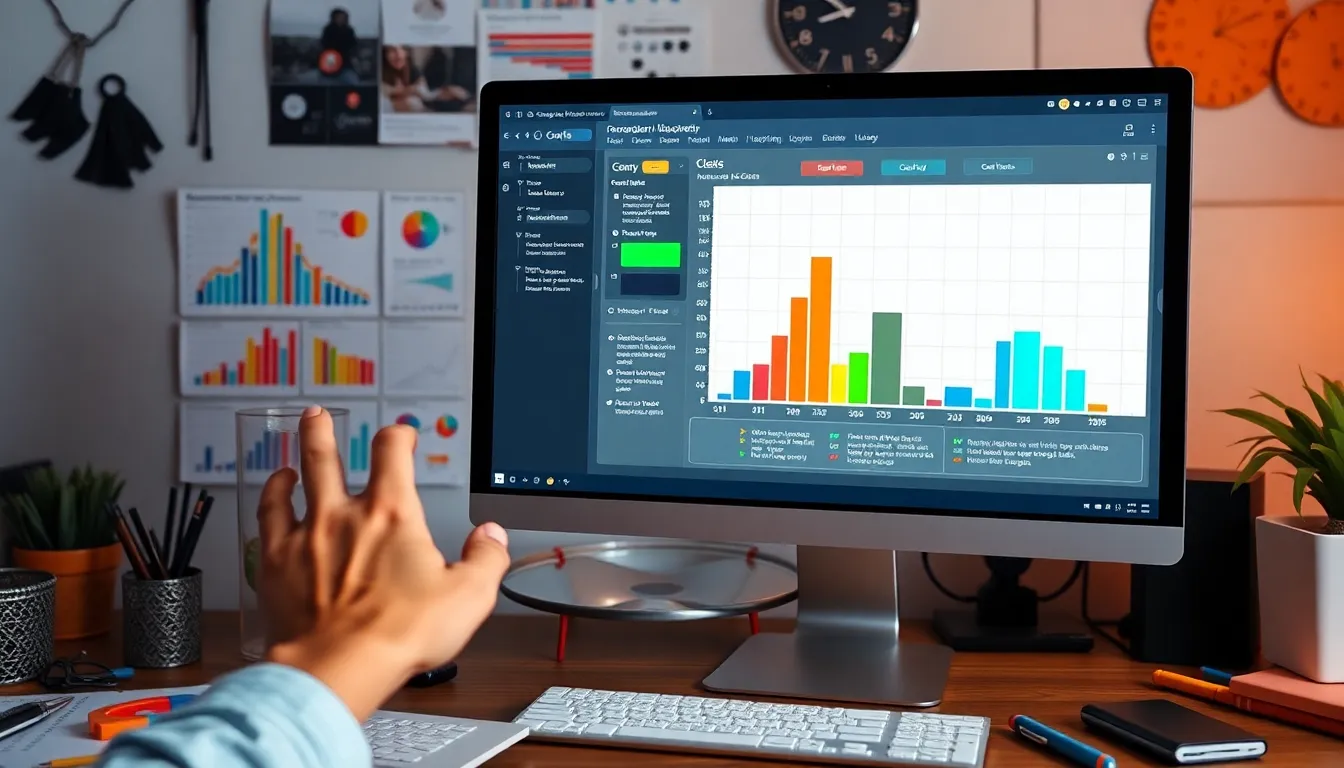
Selber zeichnen oder kostenlos mit Geogebra visualisieren
Geogebra bietet dir eine unkomplizierte Möglichkeit, ein Histogramm auf Basis numerischer Listen zu erstellen – optimal für Mathematikunterricht und Statistik-Grundlagen. Ich arbeite gerne mit der Eingabezeile, etwa so:
Histogramm[{0,10,20,30,40},{6,15,22,10}]Diese Befehlszeile erzeugt in Sekunden ein korrekt skaliertes Histogramm mit vier Klassen. Besonders charmant: Du kannst die Grafik interaktiv anpassen. Auch eigene Intervallgrenzen und Häufigkeitswerte lassen sich direkt einstellen – ohne Formeln wie in Excel.
Gerade für Schüler oder Studierende ist Geogebra eine großartige Lernplattform, weil es nicht nur Histogramme, sondern auch diverse andere Visualisierungsmöglichkeiten bietet. Du könntest beispielsweise die gleichen Daten zudem noch als Boxplot abbilden oder ein Punktdiagramm erstellen – so lernst du spielerisch den Unterschied zwischen verschiedenen Darstellungsformen. Wer ein tieferes Verständnis entwickeln will, kann sich mit Geogebra auch die Verteilungsfunktionen näher anschauen und beispielsweise eine Normalverteilung drüberlegen, um abzuschätzen, wie stark die eigenen Daten von dieser Idealform abweichen.
Falls du selbst unterrichtest, bietet dir Geogebra einen großen Vorteil: Du kannst deinen Schülerinnen und Schülern vielfältige und abwechslungsreiche Übungsaufgaben geben. Sie können eigene Daten sammeln – etwa Körpergrößen innerhalb der Klasse – und dann spielerisch mithilfe von Geogebra ein Histogramm erstellen. So lernen sie nicht nur die Software kennen, sondern begreifen auch schnell, wie Datenverteilungen funktionieren und warum die Klassenbreite eine so große Rolle spielt.

Die richtige Klassenbreite wählen – so geht’s
Die Qualität deines Diagramms hängt maßgeblich davon ab, wie gut du die Klassen einteilst. Wähle zu kleine Intervalle, wird das Diagramm unübersichtlich. Wählst du zu große, gehen wichtige Details verloren. Ich orientiere mich dabei an der Sturges-Regel, einer Faustformel:
klassenanzahl = 1 + log2(n)Beispiel: Bei 100 Werten ergibt das rund 7 Klassen.
Achte darauf, ob deine Klassen gleich breit oder unterschiedlich breit sind. Bei variabler Breite musst du statt der absoluten Häufigkeit die Häufigkeitsdichte verwenden – besonders bei physikalischen Messreihen oder ökonomischen Daten im Langzeitvergleich.
Die Sturges-Regel ist zwar ein guter erster Anhaltspunkt, jedoch ist sie kein Dogma. In vielen Fällen, etwa bei sehr großen Datensätzen, kann es sein, dass diese Regel dir nur einen groben Wert liefert und du natürlich weiter feinjustieren musst. Möchtest du spezifische Muster in einzelnen Datenbereichen erkennen – etwa Ausreißer in einem hohen Wertebereich –, könntest du für diesen Bereich gezielt mehr Klassen anlegen. Andererseits kann es sein, dass ein Teil deiner Daten sehr dicht gedrängt ist, während ein kleiner Teil weit auseinanderliegt. In solchen Fällen kann man überlegen, nicht-lineare Achsen zu verwenden oder eben unterschiedliche Klassenbreiten, um eine bessere Übersicht zu bekommen. Allerdings steigt dadurch die Komplexität deiner Darstellung.
Für den täglichen Gebrauch, sei es in Schule, Studium oder Business, reicht es oft aus, die einfache Faustregel zu befolgen und dann ein wenig manuell zu optimieren. Eine klare Kennzeichnung der Klassengrenzen ist dabei unbedingt notwendig. Beschrifte die Diagrammaxen deutlich und gib an, welche Einheit oder welcher Wertebereich hier dargestellt ist. So vermeidest du Missverständnisse.
Anwendungsbereiche: Wo Histogramme glänzen
Histogramme taugen für alles, was mit Häufungen oder Verteilungen zu tun hat:
- Bildung: Notenverteilungen im Unterricht
- Analyse: Fertigungsdaten oder Verkaufszahlen visualisieren
- Wissenschaft: Ergebnisse von Labor- und Umfragemessungen einordnen
- Medizin: Blutzucker-, BMI- oder Cholesterinwerte gruppieren
So lässt sich in klinischen Studien oder Geschäftsberichten schnell sehen, in welchem Bereich sich die Mehrzahl der Werte befindet. Auch in der Softwareentwicklung können Histogramme hilfreich sein, um zum Beispiel die Laufzeiten verschiedener Algorithmen oder die Antwortzeiten eines Servers zu analysieren. Auf diese Weise lässt sich abschätzen, ob Optimierungen notwendig sind oder ob die Mehrheit der Anfragen bereits in einem akzeptablen Zeitfenster bearbeitet wird.
In der Fertigungsindustrie setzt man Histogramme gerne ein, um die Qualitätssicherung zu unterstützen, indem man kontinuierlich die Produktmaße misst. Das daraus erstellte Histogramm zeigt sofort, ob sich der Großteil der Produktion im gewünschten Sollmaßbereich bewegt oder ob es eine Verschiebung in den Grenzbereich gibt. Bei solchen Anwendungen spielt oft die Prozessfähigkeit (Cp, Cpk) eine Rolle, die ebenfalls auf Verteilungen basiert und die sich graphisch schnell nachvollziehen lässt.
Im Universitätsalltag oder in Forschungsinstituten bleiben Histogramme eine der wichtigsten Darstellungsformen, wenn es darum geht, empirische Daten zu erfassen und zu interpretieren. Ob in Psychologie, Soziologie oder den Naturwissenschaften – immer wieder stellt sich die Frage, wie die Werte in deinem Datensatz verteilt sind. Ein Histogramm liefert genau darauf die schnelle und intuitive Antwort.
Fehler erkennen und sofort beheben
Häufig liegt der größte Schwachpunkt nicht beim Tool, sondern beim Anwender. Ich habe gelernt, auf einige Klassiker zu achten:
- Ungeeignete Klassenbreite: Bei sehr engen Klassen wirkt das Diagramm überladen.
- Fehlende Achsentitel: Die Bedeutung von X- und Y-Achse sollte immer klar sein.
- Falsche Klassenzuordnung: Besonders problematisch bei numerischen Rundungen oder offenen Intervallen.
Programme wie Excel helfen per Default-Einstellung, allerdings solltest du sie überprüfen und – wenn nötig – manuell feinjustieren. Außerdem ist es ratsam, nach jedem Erstellen eines Histogramms noch einen kurzen Plausibilitätscheck zu machen. Erscheint dir die Verteilung wirklich so, wie du sie erwarten würdest? Stimmen die Summen der Häufigkeiten mit der eigentlichen Anzahl der Datensätze überein? Eine kurze Kontrolle erspart dir oft peinliche Fehler, wenn du deine Ergebnisse später präsentierst. Auch die Beschriftung solltest du immer kritisch prüfen – kommt beim Leser tatsächlich an, welche Einheit oder welcher Wertebereich hier dargestellt ist?
Wenn du mit Excel arbeitest, ist der Rechtsklick auf die X-Achse dein Freund: Hier kannst du eigene Wertegrenzen definieren, was besonders nützlich ist, wenn du Ausreißer in deiner Stichprobe hast. Manche Anwender übersehen diese Funktion und wundern sich dann, warum ihr Histogramm seltsam aussieht. Ebenso lohnt es, in regelmäßigen Abständen das Layout zu überprüfen, damit sich in größeren Projekten keine alten Intervalle oder verschobene Labels eingeschlichen haben.
Funktioniert auch offline: Alternative ohne Software
Auch ohne Software kannst du ein Histogramm erstellen – ein Blatt Papier, ein Lineal und ein Taschenrechner genügen. Dazu brauchst du eine Tabelle deiner Häufigkeiten, einen Maßstab für die Achsen und Verständnis für die Gruppierung. Das hilft mir oft, wenn ich im Unterricht etwas demonstriere oder die Grundlagen erkläre. Du lernst dabei automatisch, welche Werte wie wirken – das vertieft dein Verständnis für Datenstrukturen deutlich.
Gerade in der Schule oder in Workshops kann das manuelle Zeichnen des Histogramms einen didaktischen Wert haben. Es zeigt Schritt für Schritt, welche Überlegungen hinter der Erstellung des Diagramms stehen. Wenn du dich ausschließlich auf Software verlässt, riskierst du, dass manche grundlegenden Zusammenhänge unter den Tisch fallen. Das händische Anfertigen fördert ein Gefühl für Zahlen und Häufigkeiten. Du erkennst vielleicht schneller, ob du zu viele Klassen definiert hast oder ob sich deine Daten komisch bündeln. Das sorgt am Ende dafür, dass du später in der Softwareumgebung gezielter agieren kannst und nicht blind auf Automatiken vertraust.
Mein Tipp für deinen perfekten Start
Ein gutes Histogramm steht und fällt mit deiner Datenvorbereitung. Ich gliedere meine Schritte stets so:
- Rohdaten prüfen und aufbereiten
- Passende Klassen festlegen
- Erstellung mit Tool deiner Wahl
- Lesbares Design erstellen
- Export oder direkte Anwendung im Projekt
Wichtig ist, dass du für deine Zielgruppe denkst – ob Schüler, Teamleitung oder Forschungspartner. Verwende klare Farben, nachvollziehbare Achsen und passende Diagrammtitel.
Wenn du dein Histogramm z. B. im beruflichen Kontext präsentierst, ist es oft hilfreich, einen kurzen beschreibenden Text daneben oder darunter zu platzieren. Erkläre hier in kurzen Sätzen, was man aus dem Diagramm ablesen kann und welche Schlüsse du daraus ziehst. Das erleichtert Dritten das Verständnis – vor allem, wenn sie zum ersten Mal mit diesen Daten konfrontiert werden. Ein solches kurzes Summary kann auch in einem Projektbericht oder einer wissenschaftlichen Arbeit untergebracht werden, sodass der Leser nicht nur das Bild sieht, sondern direkt einen Kontext bekommt.
Lohnt sich: Histogramm erstellen spart Zeit und schafft Klarheit
Statt Zahlenberge manuell zu analysieren, hilft dir ein Histogramm, Muster und Verteilungen visuell darzustellen. Sobald du die Technik einmal beherrschst, benötigst du nur wenige Minuten zur Darstellung selbst größerer Datensätze. Ob du Excel nutzt oder mit Geogebra arbeitest – dein Werkzeug passt sich dem Projektziel an. So bringst du Ordnung in deine Daten und erzeugst Insights, die auf einen Blick nachvollziehbar sind.
Gerade in der heutigen Zeit, in der riesige Datenmengen anfallen, ist ein aussagekräftiges Histogramm der Schlüssel, mit dem du dein Publikum schnell abholst. Ein Großteil statistischer Methoden gründet auf dem Verständnis von Verteilungen. Hast du erst einmal herausgefunden, wie sich deine Daten verteilen, kannst du gezielt weitere Analyseverfahren anwenden oder Hypothesen zu Zusammenhängen aufstellen. Oft braucht es hier kein High-End-Datenanalysetool – eine simple Visualisierung kann schon genügen, um wichtige Trends oder Auffälligkeiten zu erkennen.
In Zukunft wirst du dich vielleicht auch mit Themen wie `Skewness` (Schiefe) und `Kurtosis` (Wölbung) deiner Verteilung beschäftigen. Auch hier bildet ein Histogramm den ersten Schritt, um visuell zu beurteilen, in welche Richtung sich deine Verteilung neigt. Anschließend kannst du tiefer gehen und statistische Tests anwenden, um zu prüfen, ob deine Annahmen über die Verteilung (zum Beispiel “Sie ist annähernd normalverteilt”) tatsächlich stimmen. Doch egal, wie spezialisiert diese Analysen werden – das Histogramm bleibt ein fundamentaler Baustein, um Daten greifbar zu machen.
Wenn du all diese Tipps befolgst und regelmäßig ein Histogramm in deine Analysen integrierst, wirst du schnell Routine entwickeln. Die Ersparnis an Zeit und Nerven, wenn du nicht mehr unübersichtliche Tabellen wälzen musst, ist enorm. Und der Mehrwert für deine Adressaten – sei es in Schule, Uni, Unternehmen oder Forschung – wächst, denn verständliche Grafiken sagen oft mehr aus als lange Zahlenkolonnen. So erhältst du Unterstützung bei wichtigen Entscheidungen und steigerst die Transparenz in deinen Projekten. Mit einem stimmigen Design, klaren Achsen und treffend gewählten Klassenbreiten wird dein Histogramm zum echten Hingucker und gleichzeitig zum Basisinstrument für solide Analysen.




